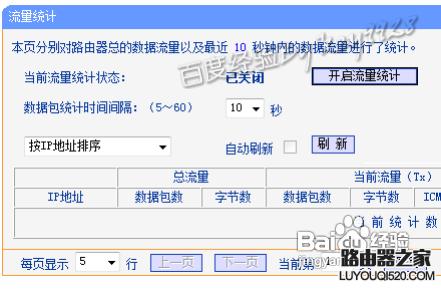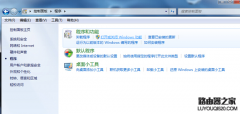在共用网络的局域网中,一到晚上或周末最担心的就是网速一下子慢了!如果我们用P2P等工具的话显得有点不太厚道了,所以可以商量通过路由器来设置网速。1、首先我们需要保证我们的路由器具有IP流量控制功能:请注意这一点,否则你也不能用这种方法来管控流量的。
 2、通过电脑连接到网络,打开浏览器,输入路由器后台管理IP,并输入用户名和密码:
2、通过电脑连接到网络,打开浏览器,输入路由器后台管理IP,并输入用户名和密码: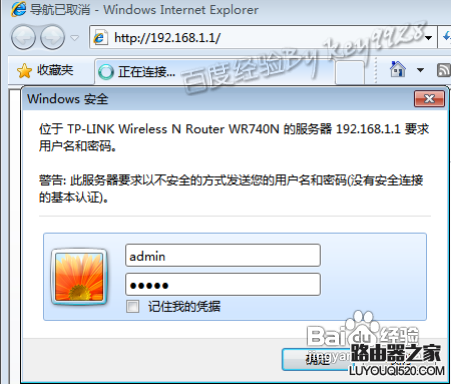 3、点击确定按钮通过验证后进入向导界面,我们点击左侧的IP带宽控制链接:
3、点击确定按钮通过验证后进入向导界面,我们点击左侧的IP带宽控制链接: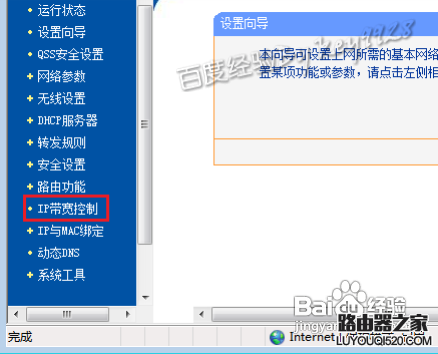 4、然后在右侧的IP带宽控制中,先勾选开启IP带宽控制复选框,然后在后面选择你的网络类型并设置你的网络带宽:
4、然后在右侧的IP带宽控制中,先勾选开启IP带宽控制复选框,然后在后面选择你的网络类型并设置你的网络带宽: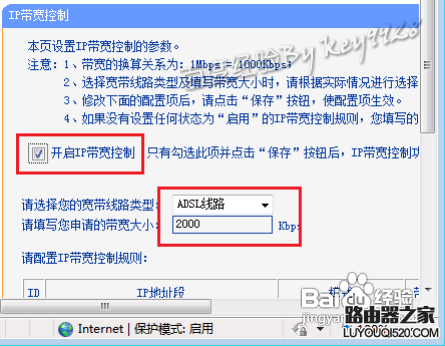 5、接下来在下在的IP地址段中详细设置各IP所用的带宽和控制方式:
5、接下来在下在的IP地址段中详细设置各IP所用的带宽和控制方式: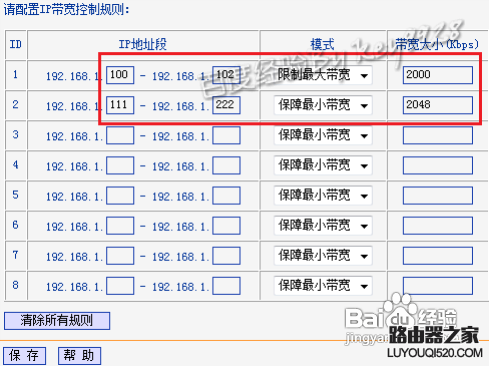 6、设置完成后点击保存按钮,显示正在保存配置信息,提示消失后即保存的网速的设置:
6、设置完成后点击保存按钮,显示正在保存配置信息,提示消失后即保存的网速的设置: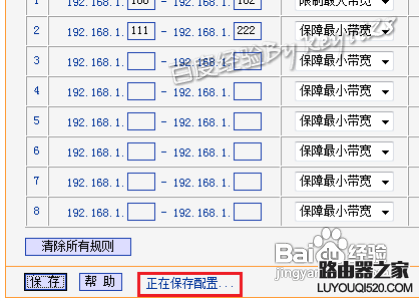 7、然后我们再点击左侧的系统工具,选择流量统计:
7、然后我们再点击左侧的系统工具,选择流量统计: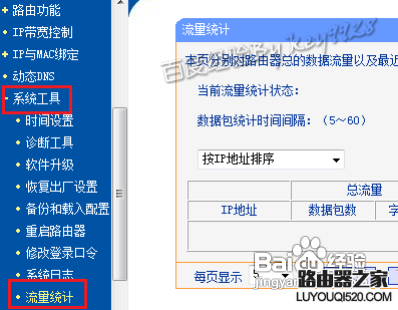 8、在右边可以看到当前流量统计状态显示为已关闭,我们点击开启流量计统计按钮:
8、在右边可以看到当前流量统计状态显示为已关闭,我们点击开启流量计统计按钮: